Excel制作时间控制按钮的操作方法
时间:2022-10-26 19:58
最近有很多朋友向我咨询关于Excel如何制作时间控制按钮的问题,今天就为大家介绍Excel制作时间控制按钮的操作方法,希望能够帮助到大家。
Excel制作时间控制按钮的操作方法

1、在开始制作之前,先要打开开发工具,让工具栏中能找到它。点击左上角的文件。
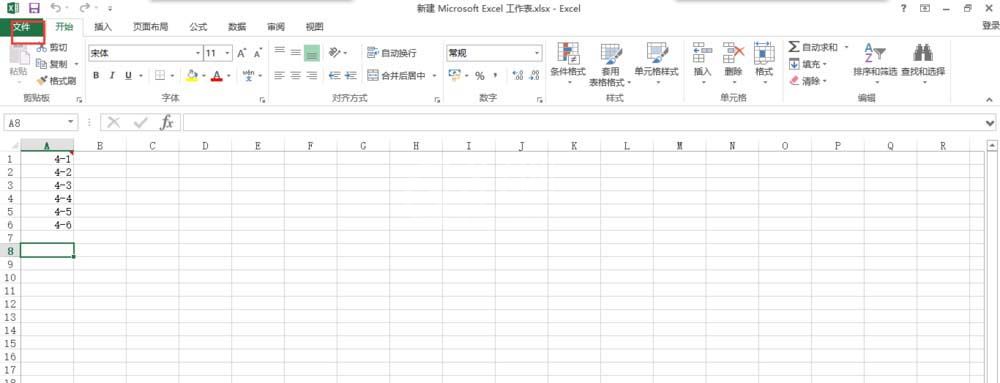
2、在文件中,可以看到左边有很多选项,把鼠标移动到最下面,点击下面的选项。
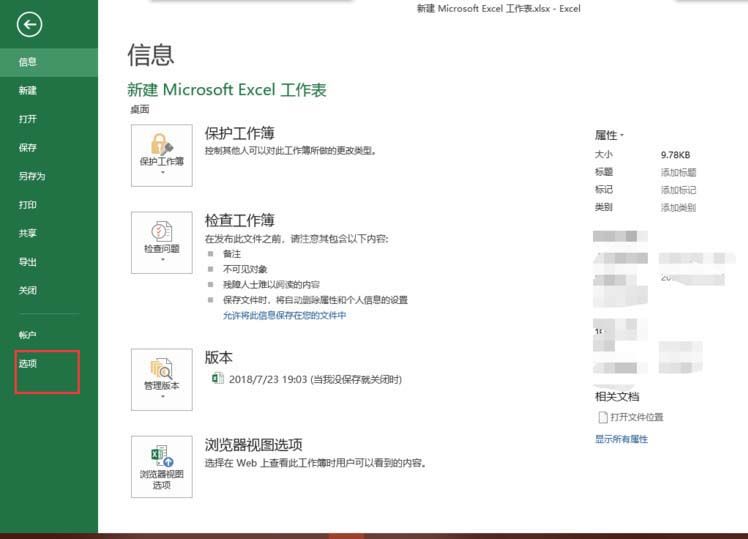
3、进入到选项中,点击左边的自定义功能区,将右边的开发工具勾选上。
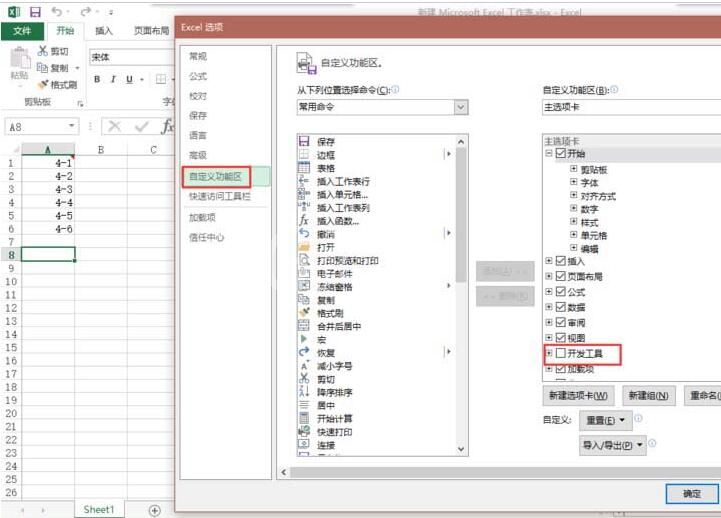
4、接下来是说制作时间控制的重点了,点击开发工具,选择插入。
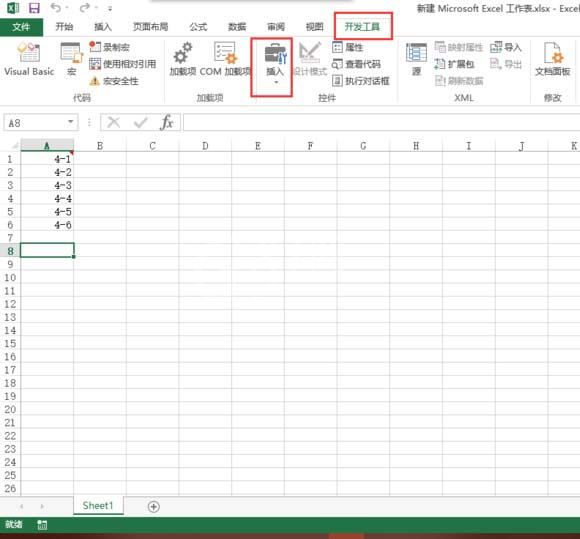
5、在插入中,点击最左下角的数值调节钮。
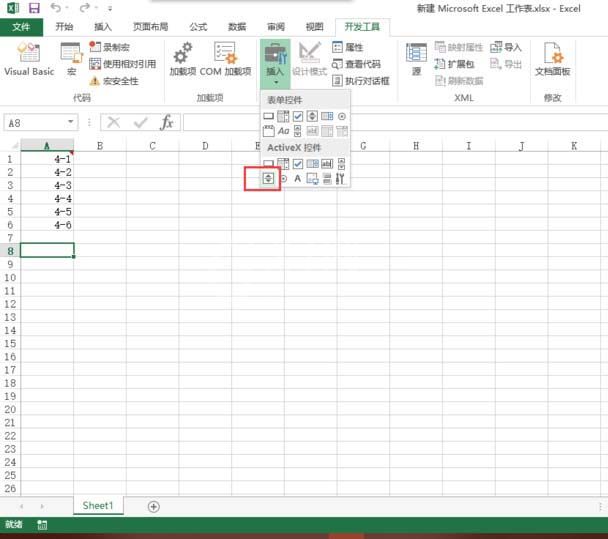
6、对按钮稍作调整,选中点击鼠标右键,选择属性。
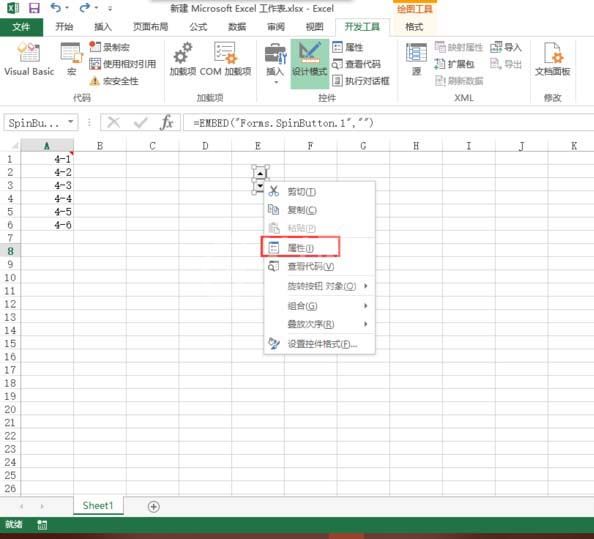
7、在属性中,将最大值设置为10万,将最小值设置为0,在链接单元格中输入你时间的所在单元格。

8、最后点击开发工具下面的设计模式结束设计,然后在刚才链接的单元格中输入一个时间,然后就可以通过按钮来控制了。
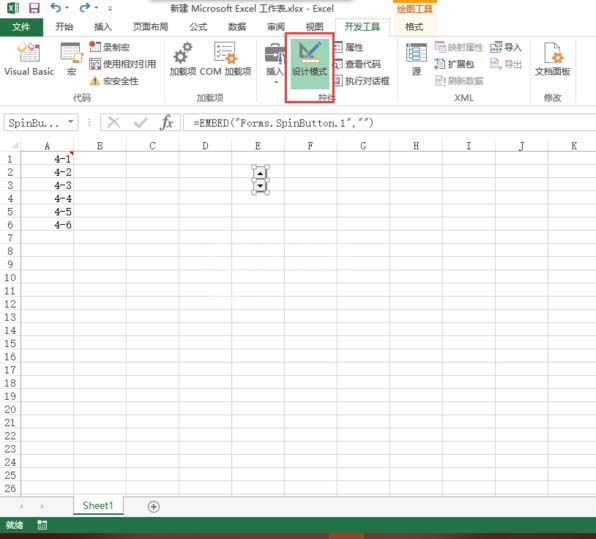
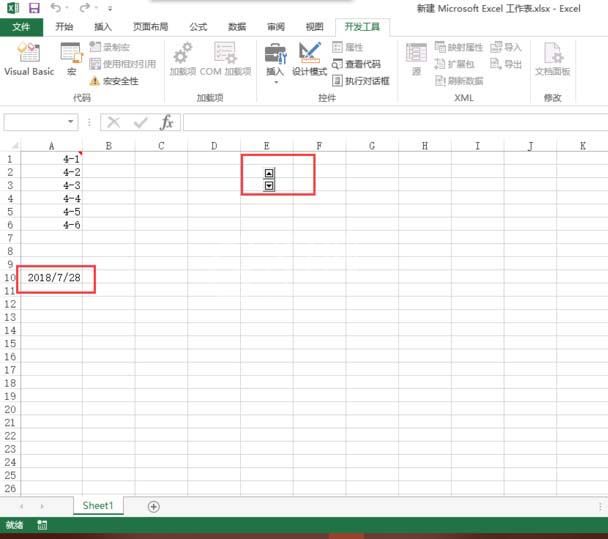
上面就是小编为大家讲解的Excel制作时间控制按钮的操作过程,一起来学习学习吧。相信是可以帮助到一些新用户的。



























